Excel不显示屏幕提示的方法
时间:2023-04-12 16:24:37作者:极光下载站人气:314
很多小伙伴在使用excel编辑表格文档的时候经常会遇到各种各样的问题,例如表格中当我们的操作出现问题时经常会弹出一些提示框,有的小伙伴不想要看到这些提示信息,这时我们该怎么将其关闭呢。其实很简单,我们只需要先点击文件选项,再点击选项,进入Excel选项页面之后找到“屏幕提示样式”选项,点击打开该选项,最后在下拉列表中就能看到“不显示屏幕提示”选项了,点击选择该选项即可。有的小伙伴可能不清楚具体的操作方法,接下来小编就来和大家分享一下Excel不显示屏幕提示的方法。
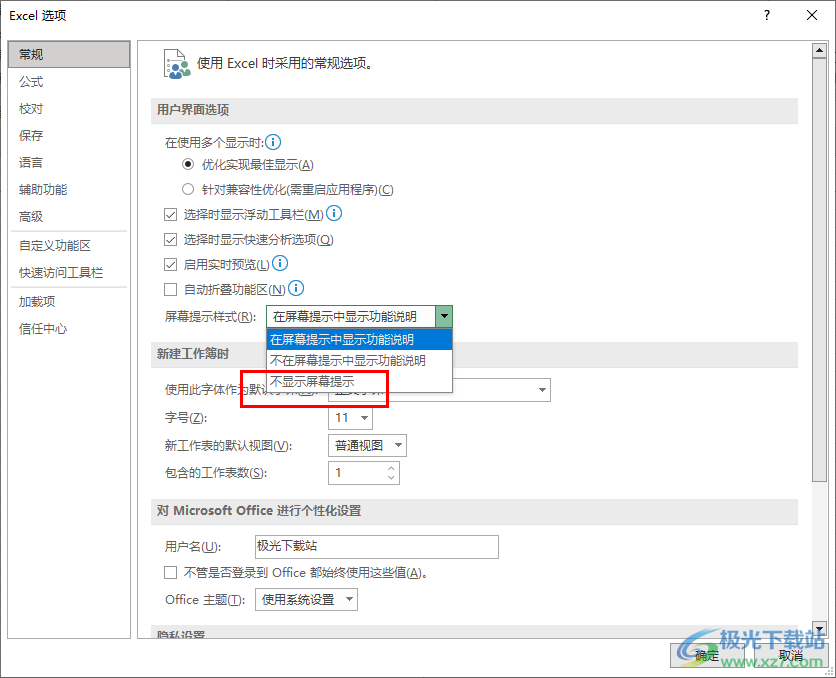
方法步骤
1、第一步,我们先在电脑中选择一个表格文档,然后右键单击该文档并在打开方式处选择“Excel”选项

2、第二步,进入Excel页面之后,我们在表格页面的左上角点击打开“文件”选项
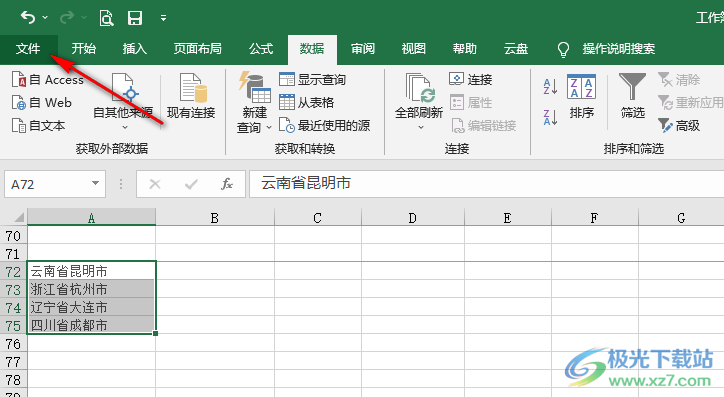
3、第三步,在文件页面中,我们点击左侧列表最下方的“选项”,进入Excel选项页面
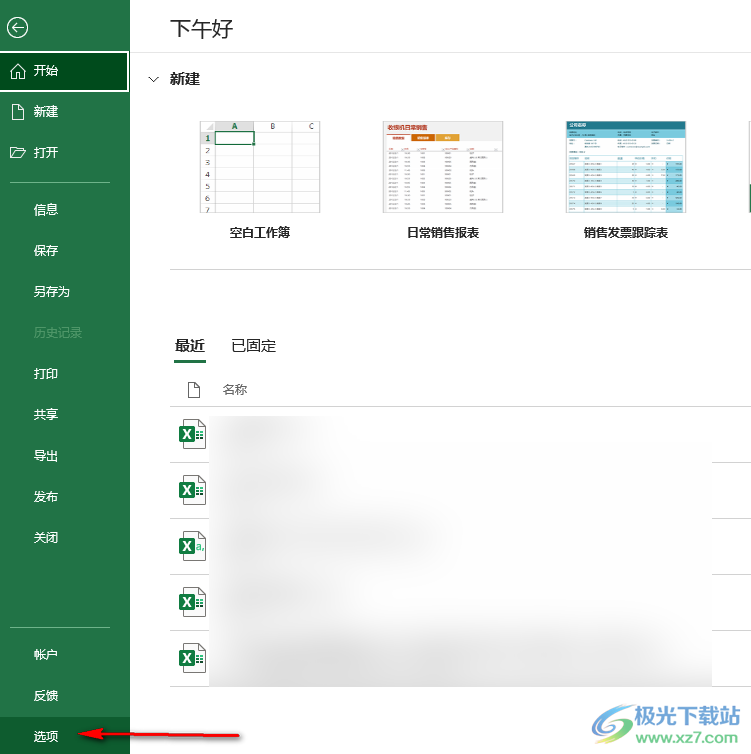
4、第四步,在Excel选项页面中,我们在常规页面中找到“屏幕提示样式”选项,点击打开该选项
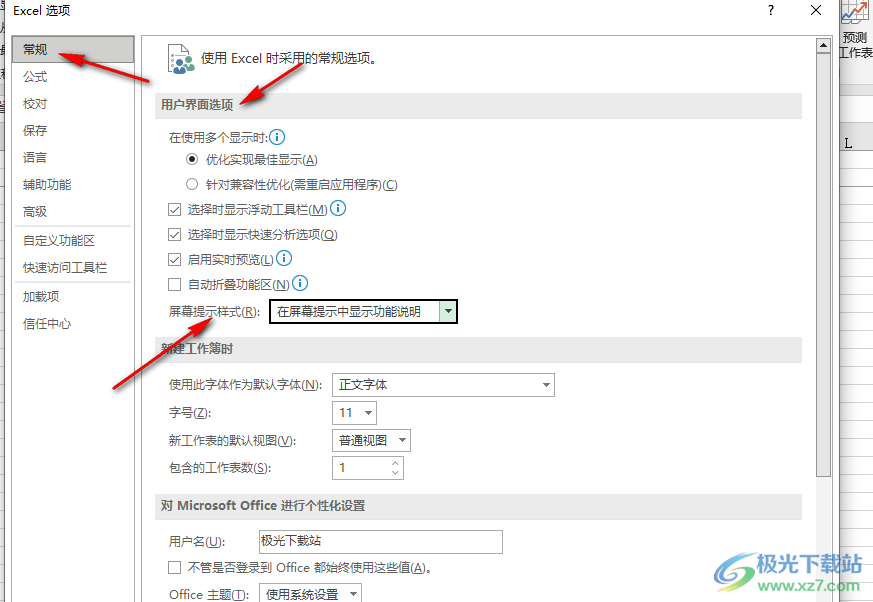
5、第五步,打开“屏幕提示样式”选项之后,我们在下拉列表中点击选择“不显示屏幕提示”,然后点击确定选项即可
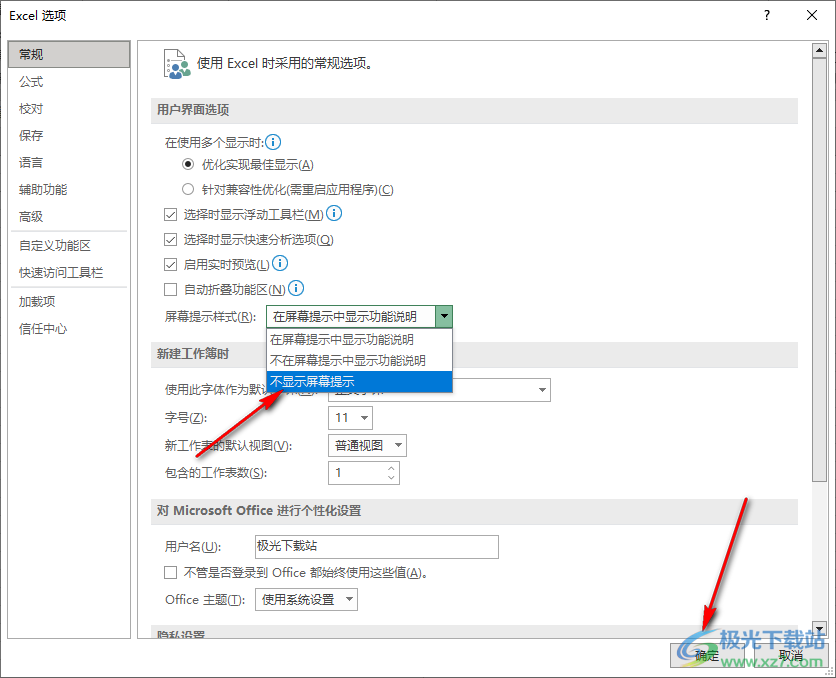
以上就是小编整理总结出的关于Excel不显示屏幕提示的方法,我们在Excel选项页面中找到屏幕提示样式选项,打开该选项,然后在下拉列表中选择“不显示屏幕提示”选项,最后点击确定即可,感兴趣的小伙伴快去试试吧。

大小:60.68 MB版本:1.1.2.0环境:WinXP, Win7, Win10
- 进入下载
相关推荐
相关下载
热门阅览
- 1百度网盘分享密码暴力破解方法,怎么破解百度网盘加密链接
- 2keyshot6破解安装步骤-keyshot6破解安装教程
- 3apktool手机版使用教程-apktool使用方法
- 4mac版steam怎么设置中文 steam mac版设置中文教程
- 5抖音推荐怎么设置页面?抖音推荐界面重新设置教程
- 6电脑怎么开启VT 如何开启VT的详细教程!
- 7掌上英雄联盟怎么注销账号?掌上英雄联盟怎么退出登录
- 8rar文件怎么打开?如何打开rar格式文件
- 9掌上wegame怎么查别人战绩?掌上wegame怎么看别人英雄联盟战绩
- 10qq邮箱格式怎么写?qq邮箱格式是什么样的以及注册英文邮箱的方法
- 11怎么安装会声会影x7?会声会影x7安装教程
- 12Word文档中轻松实现两行对齐?word文档两行文字怎么对齐?
网友评论